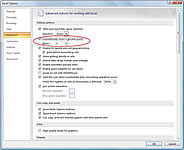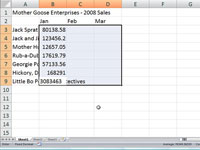Ha egy Excel 2007 munkalapon egy csomó számot kell megadnia, amelyek ugyanannyi tizedesjegyet használnak, bekapcsolhatja az Excel Rögzített tizedesjegy beállítását, és a program beírhatja a tizedesjegyeket. Nem kell mást tennie, mint beírni a számjegyeket, és befejezni a bejegyzést a cellában.
Ha például a 100,99-es számértéket egy cellába szeretné beírni, miután a tizedesvesszőt két helyre rögzítette, írja be az 10099 számjegyet anélkül, hogy beírná a tizedesvesszőt. Amikor befejezi a cellabevitelt, az Excel automatikusan beszúr egy tizedesvesszőt két helyen jobbról a beírt számba, így 100,99 marad a cellában.
A numerikus bejegyzésben a tizedesjegyek számának rögzítéséhez kövesse az alábbi lépéseket:
1 Kattintson az Office gombra, majd kattintson az Excel beállításai gombra.
Megjelenik az Excel beállításai párbeszédpanel.
2 Kattintson a Speciális fülre.
A Speciális beállítások a jobb oldali ablaktáblában jelennek meg.
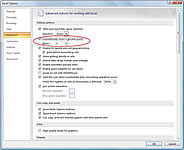
3 Jelölje be a Tizedespont automatikus beillesztése jelölőnégyzetet a Szerkesztési beállítások részben.
Alapértelmezés szerint az Excel a tizedesjegyet az utoljára beírt számtól két hellyel balra rögzíti. Az alapértelmezett Helyek beállítás módosításához folytassa a 4. lépéssel; ellenkező esetben lépjen az 5. lépésre.
4 (Opcionális) Írjon be egy új számot a Helyek szövegmezőbe, vagy használja a forgógombokat az érték módosításához.
Például módosíthatja a Helyek beállítást 3-ra, ha a számokat a következő tizedes helyekkel írja be: 00.000.
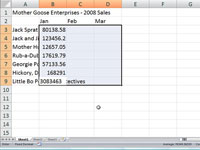
5 Kattintson az OK gombra.
Az Excel megjeleníti a Rögzített tizedesjegy állapotjelzőt az állapotsorban, jelezve, hogy a Rögzített tizedesjegy funkció most aktív.